Google Workspaceは基本的に法人等の組織向けなのですが、個人で使用したい場合はIndividualというプランがあります。
IndividualプランはBusiness Standardをちょっと弱体化したぐらいの機能が使えます。特に予約スケジュール機能が使えるのがメリットですね。
僕の勤め先では高齢者施設があり、面談予約の受付と管理がシステム化されておらず、そこでGWSの予約スケジュール機能が気になっていました。
今回はIndividualプランをお試しで使用し、予約スケジュールがどんな感じかレビューします。
14日間体験の登録
まずは登録します。GWS Individualのページへアクセスします。
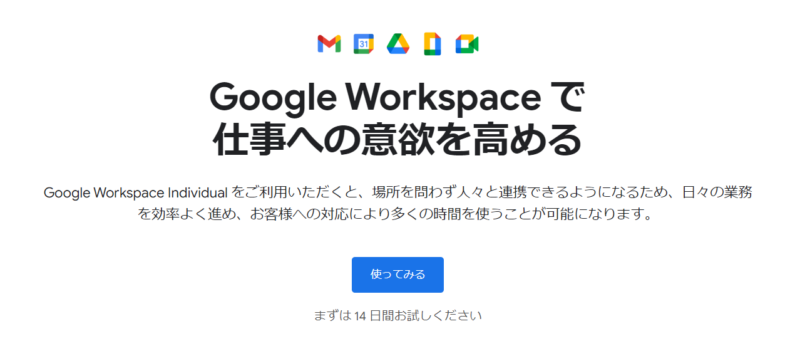
「使ってみる」のボタンから登録画面へ進みます。
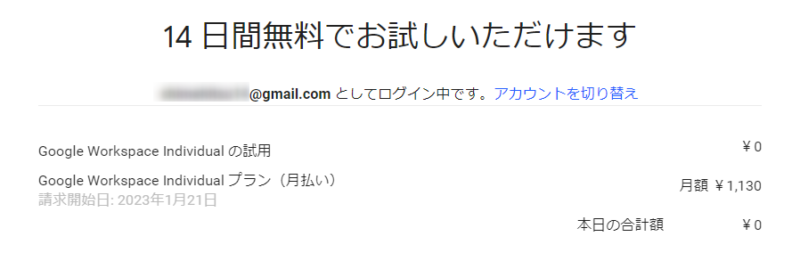
Googleアカウントにログインした状態で登録を進めます。どうやら無料のGoogleアカウントをそのままGWSに引き上げることができるみたいですね。
独自ドメインも用意しなくていいようで、むしろ独自ドメインの設定ができないらしい。でも転送とエイリアスの設定さえすれば独自ドメインのメールアドレスは使えますし、そんなに大きな問題ではないでしょう(詳細は下記リンクにて)
14日間無料でお試しできますが、支払い用のクレジットカード情報を入力する必要があります。そのままお試し期間が終わったら課金される仕組みですね。
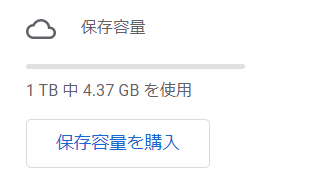
GWSの登録が完了しました。ドライブの容量を確認したら最大容量が1TBに増えていました。
予約スケジュールを使ってみる
では最も気になる予約スケジュールを使ってみます。
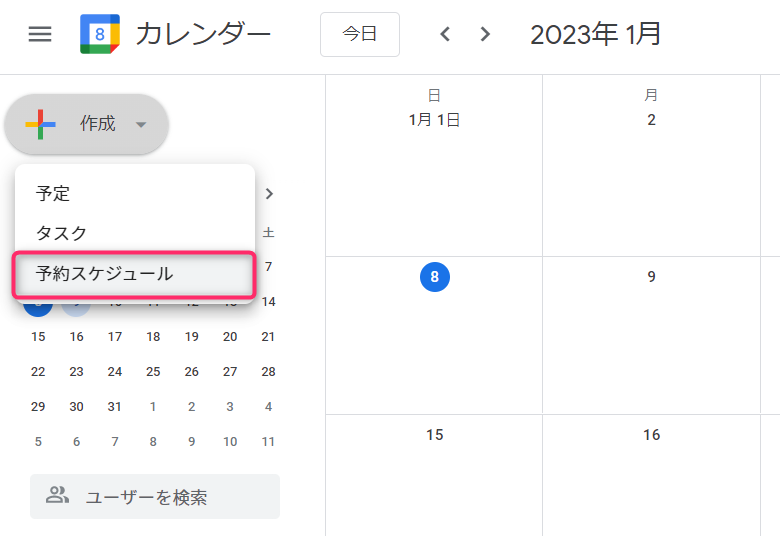
カレンダーに移動し、作成ボタンから「予約スケジュール」を選択します。
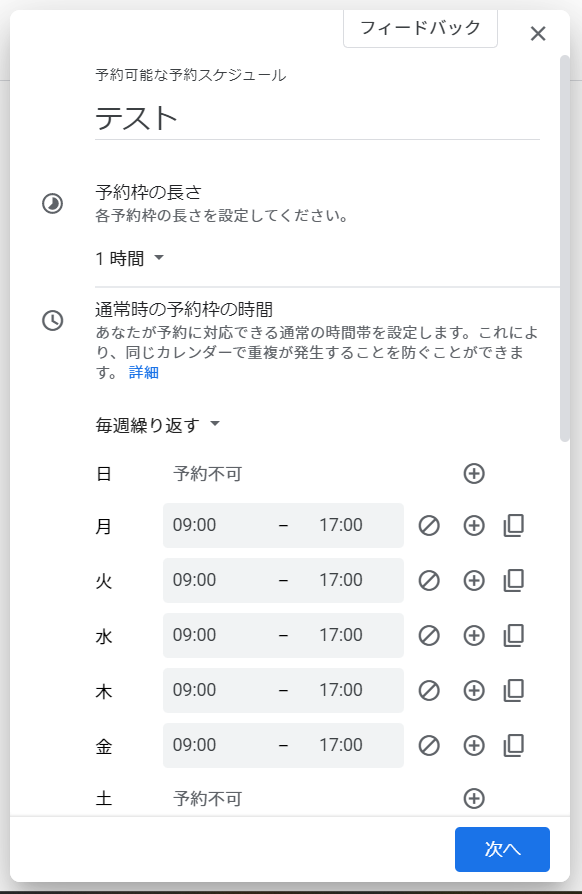
するとこんな感じで設定が出てきます。ここで予約できる時間や、フォームの入力項目などを設定します。
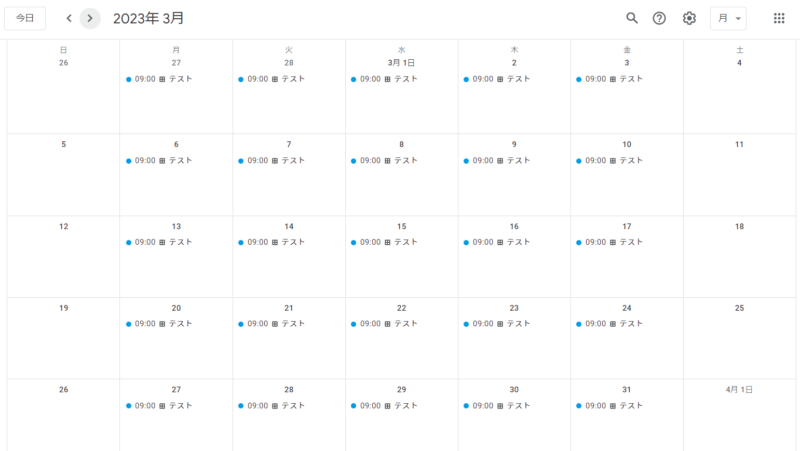
設定が完了すると、カレンダーに予約スケジュールが設定されている日が表示されます。
ここで注意が必要なのが、予約スケジュールはメインで設定されているカレンダーに記録されます。そのため、カレンダーを使い分けたい場合はよく考える必要があります。
予約をしてみる
予約スケジュールの申込みページにアクセスします。
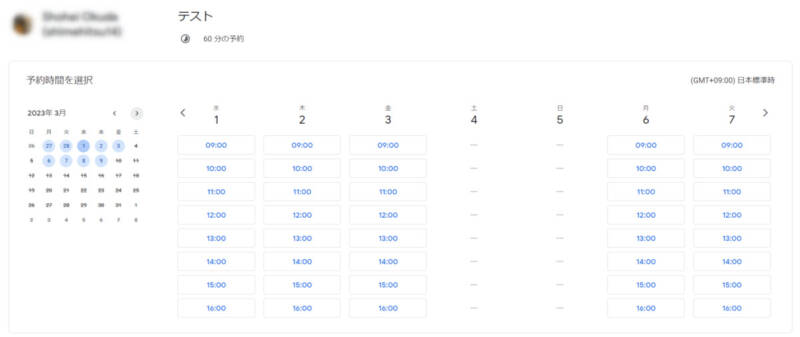
こんな感じに日時を選択できるようになっています。
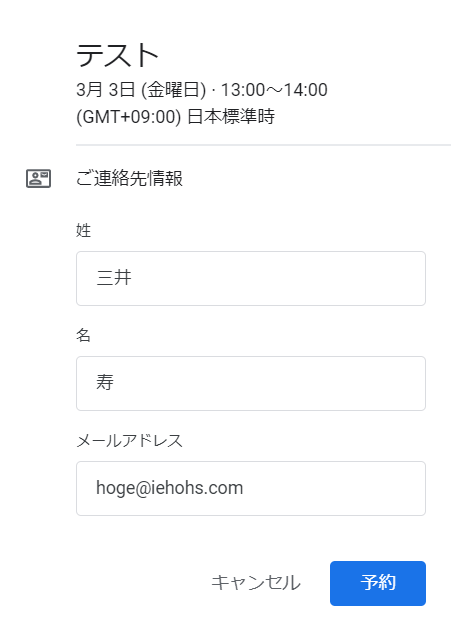
ここでは3月3日の13:00で予約を取ってみます。氏名とメールアドレスを入力して予約します。
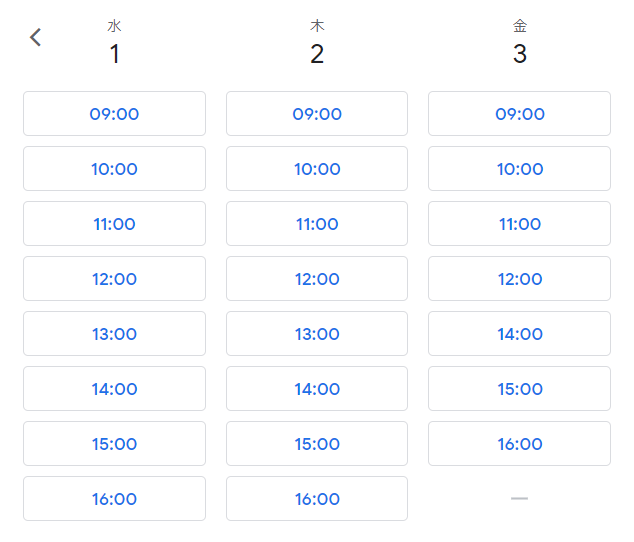
予約が完了すると、先ほどは選択できた3月3日の13:00は選択できなくなりました。
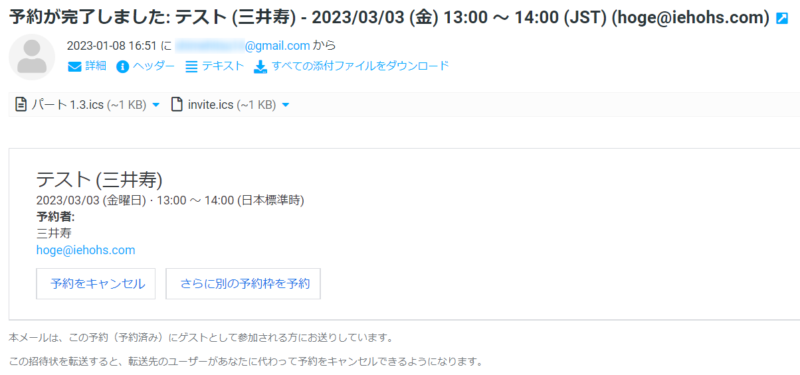
そして予約時に入力していたメールアドレス宛に予約確認メールが届きます。
予約内容の確認の他、予約のキャンセルもこのメールから可能です。
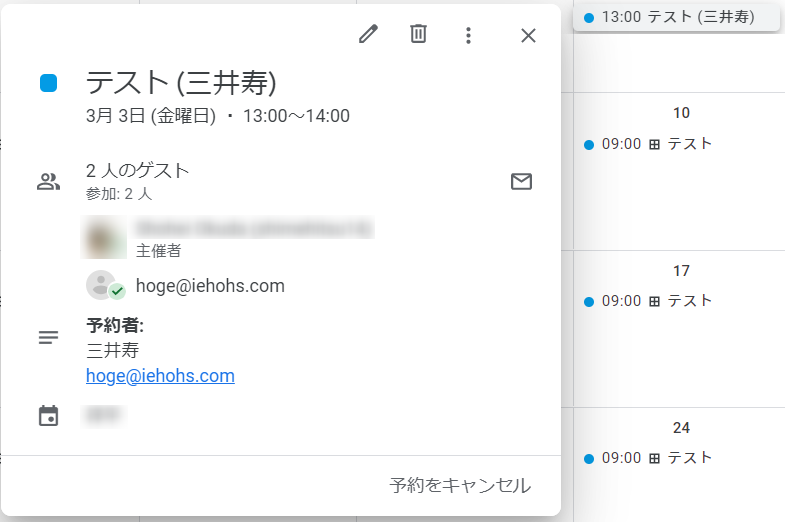
受付側のカレンダーには、予約が行われた情報が追加されます。
予約をキャンセル
予約した側に届いたメールからキャンセルを行ってみます。
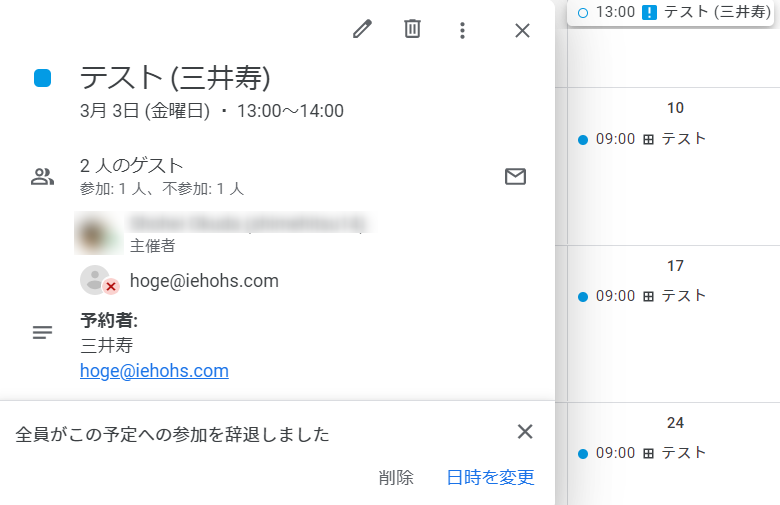
すると受付側のカレンダーには予約の予定が残っているものの、参加者がキャンセルしたという情報に変更されます。
そして選択できなくなっていた3月3日の13:00の枠が復活します。
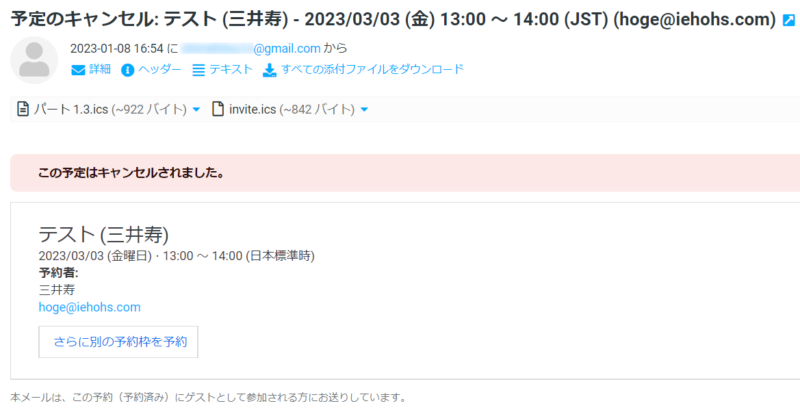
キャンセルした場合もメールがちゃんと届きます。
予約スケジュールの公開方法
予約スケジュールのページはURLで共有する他、Webサイトにリンクを貼ったり埋め込むことも可能です。
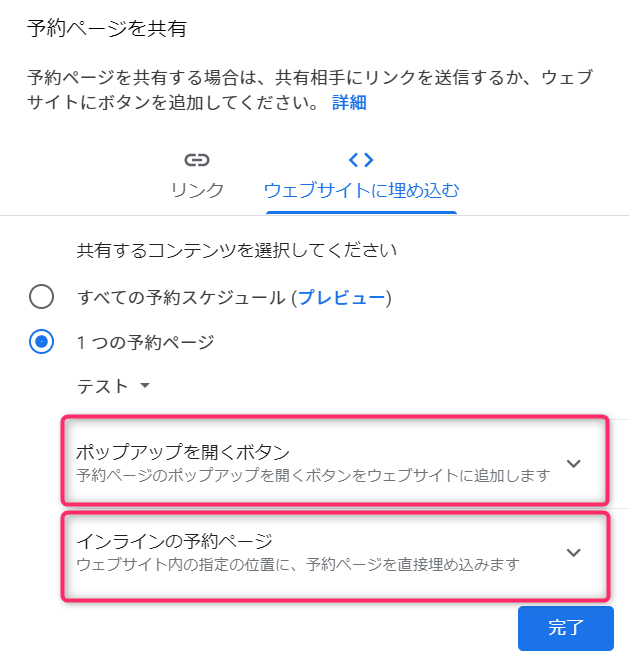
「ポップアップを開くボタン」か「インラインの予約ページ」の選択肢があります。展開するとソースコードが表示されます。
それぞれWordPressの固定ページに、カスタムHTMLでソースコードを貼り付けたものが下記の2パターンです。
ポップアップを開くボタン

こんな感じでボタンが表示され、押すと日時選択の画面がポップアップされます。
別のタブやウィンドウで表示されるわけではなく、ページの前面に表示されるような感じでした。
予約のパターンが複数あって、各説明文のあとに予約画面に誘導するという場合にいいですね。
インラインの予約ページ
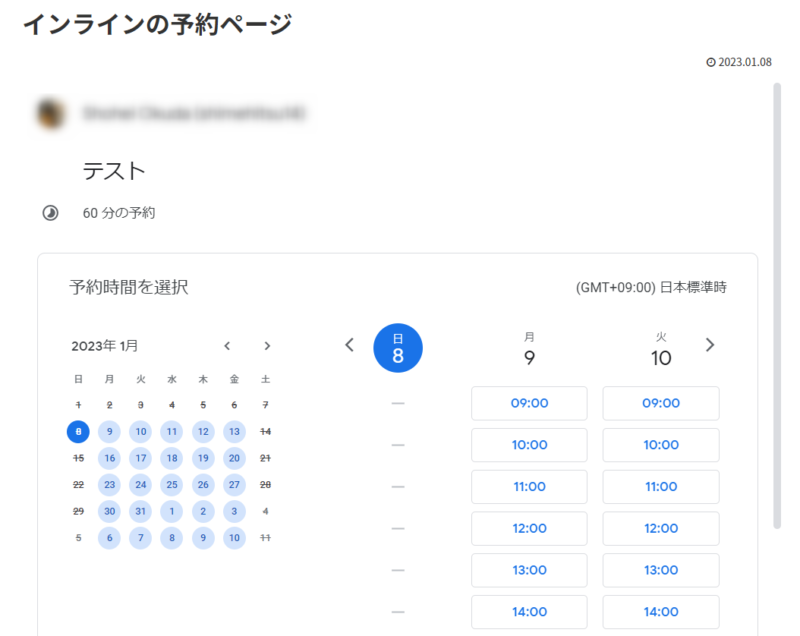
このようにページ内に予約画面が埋め込まれます。
サイトのコンテンツとして一体感は出しやすいですが、ある程度コンテンツ幅が確保できないと見にくいですね。
既存のページに埋め込むよりも、予約スケジュール用にページを特設する方がいいかもしれません。
「すべての予約スケジュール」を選択した場合
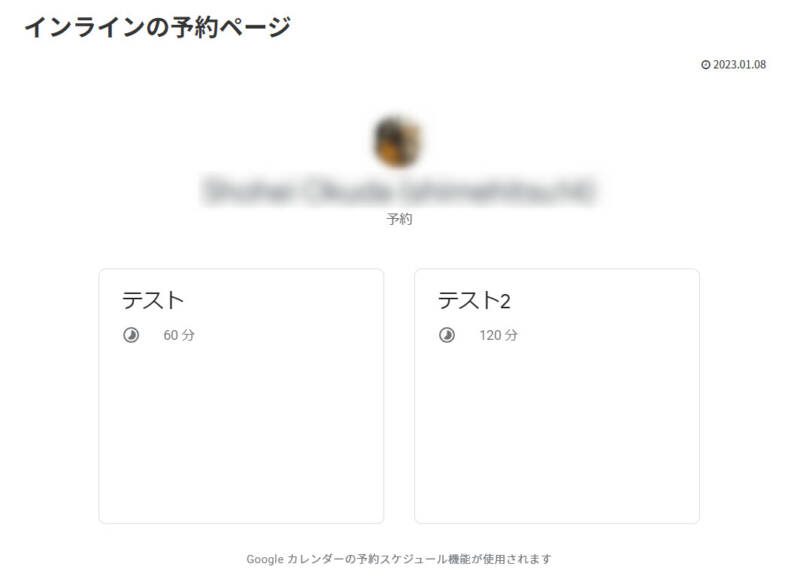
もう1つ、「すべての予約スケジュール」か「1つの予約ページ」の選択肢もありました。
複数の予約スケジュールがある場合、「すべての予約スケジュール」を選択すると、このようにどの予約をするかの選択肢が最初に表示されるようになります。
複数の予約パターンがあってURLから誘導する場合でしたら、この方が1つのURLを伝えるだけで済みますね。
シンプルな予約管理システムとして有用
予約フォームを作成・配信するサービスはいろいろありますが、シンプルに申込みから予定管理までできればいいというのであれば結構有用だと思います。
そのフォームの便利さというよりも、Googleカレンダーにダイレクトに予定が入ってくるところがいいですね。普段からGoogleカレンダーを使用しているのであれば、予定を一元管理できるので見落としや間違いが少なくなります。
予約スケジュールの申込みがすべてメインカレンダーに入ってしまうのが欠点ですね。ここはカレンダーを選択できれば使い勝手が良かったと思います。まぁ運用でカバーできる範囲ではあります。
予約スケジュールが不要であればGWS Individualはもったいない
GWS Individualの大きなメリットがこの予約スケジュールぐらいなので、使わないのであればちょっともったいないかもしれません。
ドライブの容量を増やせるのはおいしいですが、それはGoogle Oneでも可能です。ベーシックは100GBで月額250円、スタンダードは200GBで月額380円です。
それ以上となると次がプレミアムの2TBで月額1,300円でして、ちょっと過ぎた容量になってしまいます。GWS Individualは1TBで月額1,130円なので、Google Oneのスタンダードとプレミアムの中間みたいな立ち位置ですね。
さらにGoogle Oneのプレミアムには、GWS Individualと同じくGoogle Meetの高度な機能付きでして、予約スケジュールとビジネス的なメール機能があるかないかの差です。メールの方はそれほど強いメリットを感じないので、予約スケジュールがいるかいらないかでどちらにすべきか選ぶといいと思います。
電帳法対策はGWS Individualではできない
ちょっと余談にはなりますが、以前にGoogleドライブで電帳法対策をすることができるという話を聞いて書いた記事があります。
この記事で取り上げたのは、ドライブの特定のフォルダに国税関係の書類データを入れたら、定期的にフォルダ内のファイルをリスト化して仕分けるというプログラムでした。
これは電帳法における「検索ができるか」の要件を満たすためのものでしたが、もう一つ重要なのが変更ができない、もしくは変更した履歴が残って改ざんができないようにする要件です。
この要件を満たすために必要なのは、「Vault」という変更履歴を残すアプリで、こいつはGWSのBusiness Standard以上のプランでないと使えません。つまりIndividualでは電帳法対策ができないということです。
Business Standardプランも1ユーザー月額1,360円で使えますし、Enterprise以外はベンダーも介さなくてよかったと思うので、ビジネス周りをGWSでシステム一元化させるのであれば個人事業主であってもBusiness Standardを使ってもいいかもしれませんね。もちろん予約スケジュールも使えます。
独自ドメインを用意する必要はありますがそれほど維持費はかかりません。むしろビジネスをするなら独自ドメインをもっておく方が有利でしょう。
ちなみに僕は、今回Individualはお試し期間内に解約します。容量は増やしたいなと考えていまして、その時はGoogle Oneを契約します。
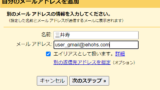
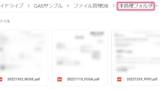
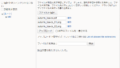

コメント